fonte: http://www.escolawp.com/2011/10/como-aumentar-o-limite-de-upload-de-midia-no-wordpress/
Se você usa o WordPress regularmente para postar imagens, vídeos e outros tipos de mídias, ter seu limite de upload em apenas 2MB por ficheiro é sem dúvida horrível e extremamente desmotivador. Embora 2MB seja um valor relativamente acessível para upload de imagens para o seu WordPress, a verdade é que para ficheiros de audio e vídeo esse limite é extremamente baixo e limitador. No entanto, existem diversas formas de você aumentar o limite de upload de mídia do seu WordPress, e é precisamente isso que vamos explicar ao longo do tutorial WordPress de hoje.
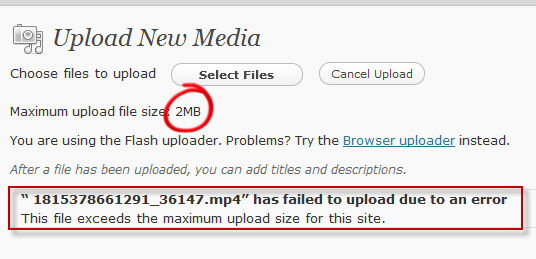
Caso a sua empresa de hospedagem não esteja qualificada ou aceitando determinadas alterações do seu plano de hospedagem, é possível que este tutorial não funcione corretamente para si. Nessa situação, você tem duas hipóteses: ou pede a sua empresa de hospedagem para lhe aumentar os limites de upload do seu WordPress, ou contrate uma Hospedagem Profissional para WordPress.
1. ALTERE SEU FICHEIRO FUNCTIONS.PHP
Em muitos Temas WordPress é possível editar o ficheiro functions.php, inclui nele as seguintes linha de código, e o limite de upload fica fixado em 64MB. Caso não funcione para si, opte por uma das outras opções. Para usar este código, copie-o e cole-o dentro do seu ficheiro functions.php do seu template. Se não tiver um, crie e cole lá dentro estas linhas de código:
@ini_set( ‘upload_max_size’ , ’64M’ );
@ini_set( ‘post_max_size’, ’64M’);
@ini_set( ‘max_execution_time’, ‘300’ );
2. ALTERE SEU FICHEIRO PHP.INI
Caso você não esteja numa hospedagem partilhada, é possível que você não veja o ficheiro php.ini no diretório do seu WordPress. Se não vir nenhum, crie um ficheiro com o nome php.ini e carregue-o para a raíz do seu servidor. Nesse ficheiro, coloque o seguinte código:
|
1
2
3
|
upload_max_filesize = 64Mpost_max_size = 64Mmax_execution_time = 300 |
Caso os 64MB não funcione, experimente um outro valor, como 30MB ou 20MB por exemplo. Por vezes funciona melhor.
3. ALTERE SEU HTACCESS
Outro dos métodos disponíveis é alterar o ficheiro .htaccess que se encontra na raíz do diretório do seu WordPress, para aumentar o máximo de upload de mídia do seu blog. Abra ou crie um ficheiro .htaccess na raíz do seu servidor e adicione-lhe o seguinte código:
|
1
2
3
4
|
php_value upload_max_filesize 64Mphp_value post_max_size 64Mphp_value max_execution_time 300php_value max_input_time 300 |
Tenha em consideração que só deverá usar um dos três métodos acima mencionados. Experimente um deles e veja se funciona. Caso não funcione, opte por um outro método até achar que funcione para o tipo de hospedagem que você tem, ou então contrate uma Hospedagem Profissional para WordPress.
